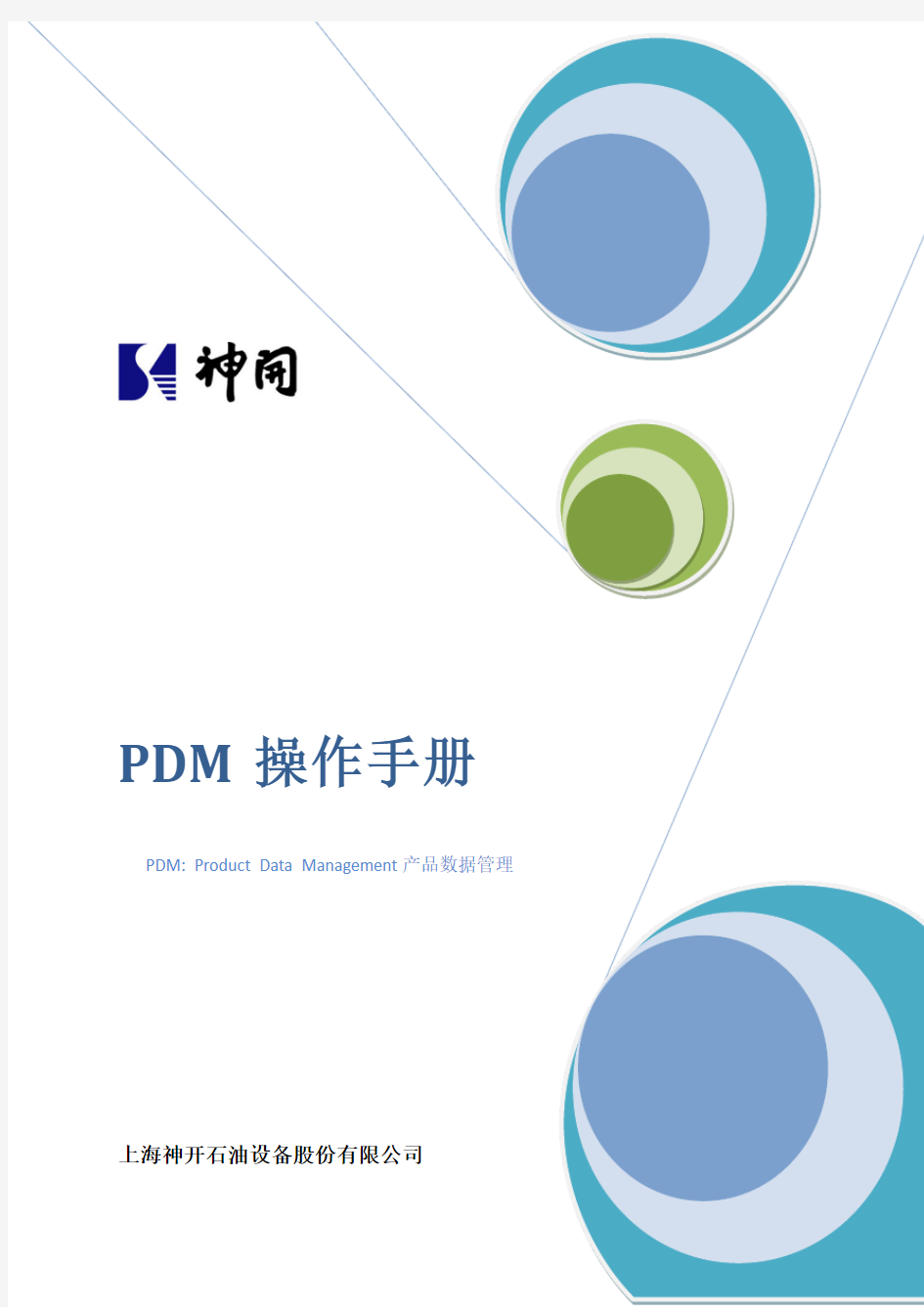
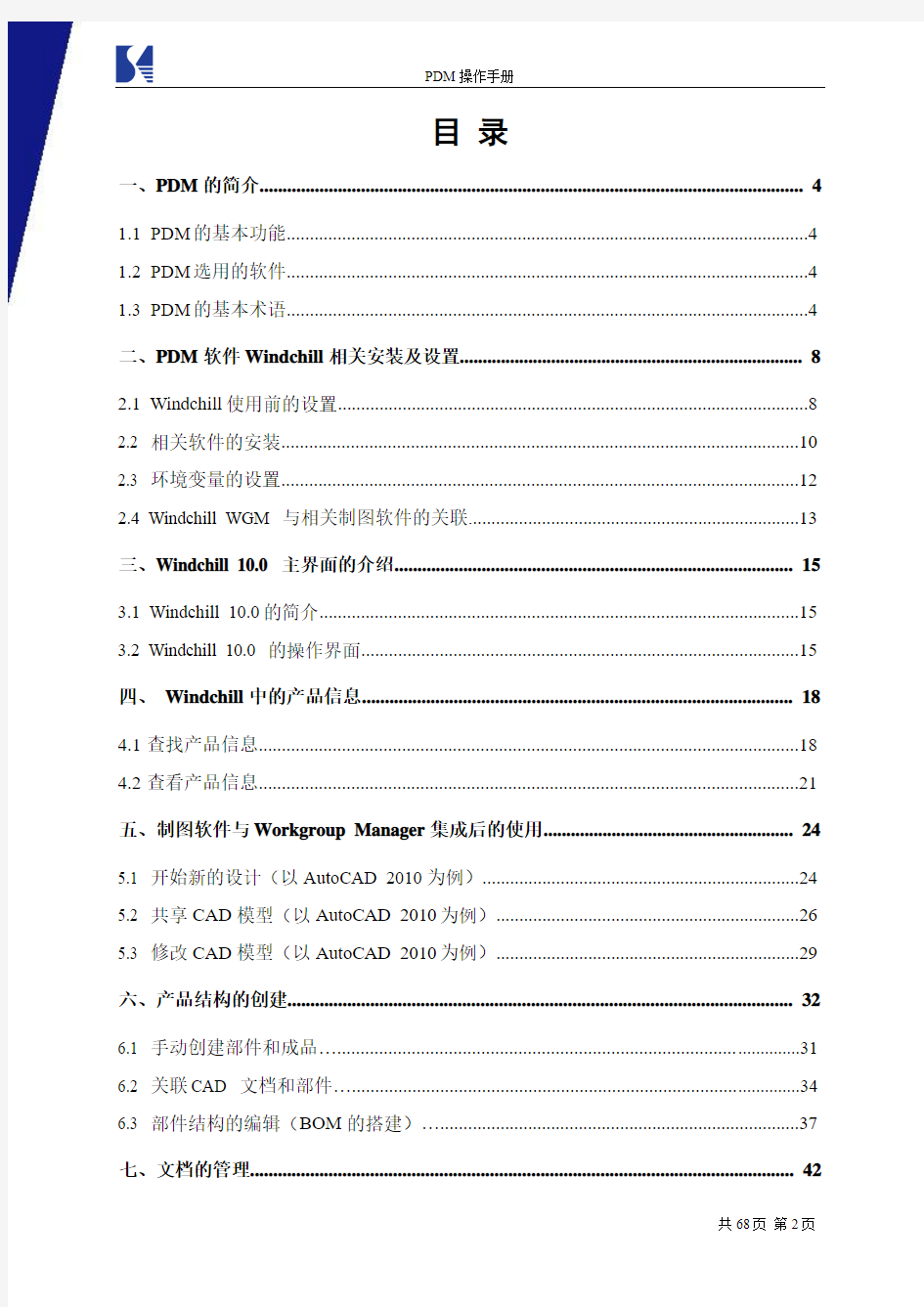
目录
一、PDM的简介 (4)
1.1 PDM的基本功能 (4)
1.2 PDM选用的软件 (4)
1.3 PDM的基本术语 (4)
二、PDM软件Windchill相关安装及设置 (8)
2.1 Windchill使用前的设置 (8)
2.2 相关软件的安装 (10)
2.3 环境变量的设置 (12)
2.4 Windchill WGM 与相关制图软件的关联 (13)
三、Windchill 10.0 主界面的介绍 (15)
3.1 Windchill 10.0的简介 (15)
3.2 Windchill 10.0 的操作界面 (15)
四、Windchill中的产品信息 (18)
4.1查找产品信息 (18)
4.2查看产品信息 (21)
五、制图软件与Workgroup Manager集成后的使用 (24)
5.1 开始新的设计(以AutoCAD 2010为例) (24)
5.2 共享CAD模型(以AutoCAD 2010为例) (26)
5.3 修改CAD模型(以AutoCAD 2010为例) (29)
六、产品结构的创建 (32)
6.1 手动创建部件和成品 (31)
6.2 关联CAD 文档和部件 (34)
6.3 部件结构的编辑(BOM的搭建) (37)
七、文档的管理 (42)
7.1 文档的创建 (42)
7.2 修改文档 (46)
7.3 建立文档与部件的关联 (48)
八、基线的创建与添加 (50)
8.1 基线的定义 (50)
8.2 基线的创建与添加 (50)
九、签审流程 (54)
9.1提交审阅 (54)
9.2进行签审 (56)
十、变更管理 (58)
10.1创建变更通告 (58)
10.2修改修订的产品 (61)
10.3变更通告的签审 (62)
十一、工作的管理 (63)
11.1修改个人密码 (63)
11.2管理个人工作主页 (64)
11.3个人工作的委派 (66)
一、PDM的简介
1.1 PDM的基本功能
PDM: Product Data Management, 产品数据管理,是一个介于基础信息结构软件和应用软件之间的一种框架软件系统。主要作用:
1)管理产品结构、图文档数据、技术状态等数据信息
2)控制产品数据的有效性和安全性,保证数据准确性、完整性和一致性;
3)管理控制产品数据和数据的使用流程;
4)提供用户权限角色管理和数据检索与变更;
5)构建产品开发环境,将不同软件(Office,CAD、ERP等)环境集成;
6)建立企业不同层次的复用机制,减少重复设计;建立企业设计阶段控制与审批;
7)可协调组织整个产品生命周期内设计、审查、批准、变更、工作流优化以及产品发布等过程事件。
1.2 PDM选用的软件
PDM在企业信息集成过程中可以被看作是起到一个集成“框架(Framework)”的作用,神开公司使用的应用程序如下:
1)PTC Windchill v10.0:PDM环境
2)Autodesk AutoCAD v2010:2D图形
3)DS SolidWorks v2010:3D CAD模型
4)PTC Creo/View v1.0:图形浏览
1.3 PDM的基本术语
1、对象
PDM主要对象:1)文档2)CAD文档3)零部件
4)变更对象
2、零部件
零部件是实物的一种抽象,是构成产品结构的基本元素。零部件是一个泛称,可以是通常的部件、组件、零件、原材料、工艺辅料或是组套件。
1)零部件它不是孤立存在的,零部件与其它零部件有结构上的上下级关系(即使用与被使用的关系),通过这种上下关系形成整个产品的结构。成品是一种特殊的零部件。这种由成品和零部件形成的产品结构又称为BOM(Bill of Material)。
2)零部件具体是如何设计的,应该如何制造等信息是通过与之相关联的技术资料来说明的。我们泛称这些技术资料为图档或文档。
注:图纸不是零部件。图纸或文档用来描述零部件。
3、成品
成品是企业制造的可以销售交付给客户的顶层装配,也可以是模块化设计中独立研发生产并可以独立存在的通用装配。
成品是一种特殊的零部件,它具有零部件的一切特点。成品可以被其它成品零部件使用,也可以与各种类型的文档关联。
一个“产品”中可以有多个成品。
注:成品不是装配图纸。
4、文档
1)产品相关的各种技术资料都统称为文档。
2)文档是对企业日常使用的各种格式的文件的一种封装。
5、CAD文档
1)CAD文档是一种特殊类型的描述文档。
2)CAD文档是由CAD软件产生,并以集成方式进入PDM管理。
6、产品
1)存储于某产品相关的所有对象。
2)采用文件夹的形式组织权限。
7、存储库
1)存储彼此相关,但未与某一特定产品相关的对象,如标准件库等。
2)采用文件夹的形式组织权限。
8、对象版本
版本控制能够有效地保证技术资料的正确性、一致性和可追溯性。
9、检出和检入
1)检出以进行修改。
2)检入以共享您的修改成果。
10、修订
生成新的大版本。
11、产品结构
PDM系统将以产品结构为核心进行产品数据的管理,指由成品、零部件、文档及相关变更通过相互关联形成的树状结构BOM结构,在产品开发中形成,又称产品结构树(图1.1)。
图 1.1
13、对象权限与用户角色
1)权限管理的三种方式。
①产品容器:针对一类对象(图 1.2)
图 1.2
②生命周期:针对单个对象。
③工作流:针对单个对象。
2)常用权限
①读取②下载③创建④修改⑤修订⑥删除
3)优先级:工作流>生命周期>产品容器
14、用户角色权限
1)权限管理的基本原则:
数据安全、保密前提下,尽量共享数据,兼顾安全与业务需求。
先放开权限,再根据需要收回权限。
2)按照不同的对象类型、不同的存储位置对各种角色进行授权。
15、变更管理
通过可靠的闭环系统管理产品和过程的问题及改进的Windchill 功能。可以在企业中标识、跟踪和查看变更。之后,整个企业可以评估产品数据中的这些变更将如何影响到不同的团队。
16、基线(Baseline)
类似“快照”,记录产品当时状态信息。神开公司使用的基线,相当于“投产令”。
17、工作区(Workspace)
工作区是位于server或client上私有区域(缓存),可以在其中管理CAD 工作和执行CAD 数据管理操作(图 1.3)。
图 1.3
18、公用区
包含您和其他用户(具有相应的访问权限的用户)可以捡出对象的Windchill 服务器上的共享区域。公用区可以包含产品、项目或存储库。
19、下载
此操作将数据从服务器复制到工作区。
二、PDM软件Windchill相关安装及设置
2.1 Windchill使用前的设置
1、在C:\WINDOWS\system32\drivers\etc下将hosts文件用记事本形式打开(如图
2.1)
图 2.1
2、打开后在最后输入192.168.0.3 https://www.doczj.com/doc/2410310640.html,(192.168.0.225 https://www.doczj.com/doc/2410310640.html,为测试机,练习操作时,必须在测试机上操作)然后保存关闭记事本(如图 2.2)。
图 2.2
3、安装java程序(网络共享中提供)。
4.、在IE中将https://www.doczj.com/doc/2410310640.html,加入可信站点。
1)打开IE,点击工具→Internet 选项(图2.3)
图 2.3
2)点击“安全”,选择“可信站点”,在点击“站点”,弹出窗口,输入https://www.doczj.com/doc/2410310640.html, 后,点击“添加”即可(图 2.4)。
(图 2.4)
2.2相关软件的安装
1、Windchill Workgroup Manager的安装
1)打开IE 输入:https://www.doczj.com/doc/2410310640.html,/Windchill ,输入用户名、密码登入,进入主页(如图 2.5)。点击快速链接→软件下载→接受(如图 2.6)。
图 2.5
图 2.6
2)点击Windchill Workgroup Manager,弹出安装窗口,点击开始安装(如图2.7)。
3)弹出安装界面,选择安装语言确定后,一直点击下一步,直至安装完成(如图2.8)。
图 2.7
图 2.8
2、可视化软件Creo View 的安装
打开IE,登入PDM主页,先按图 2.6操作,在“软件下载”页面点击Creo View 安装,如图2.9 操作后安装(注意勾选黄色框内选项)
图 2.9
2.3环境变量的设置(电脑配置好的,可以不用设置,WIN7系统必须设置)
1、在D盘(除C盘外空间较多的盘即可)新建temp 文件夹。
图 2.10
2、右击我的电脑→属性→高级→环境变量,点击系统变量下方的新建,跳出新建系统变量窗口(如图 2.10)。
3、变量名输入PTC_WGM_ROOT,变量值D:\temp ,再点击确定如图2.11所示。(D 为temp文件夹所在盘符)
图 2.11
4、再新建系统变量,变量名输入PTC_WF_ROOT,变量值D:\temp,再点击确定如图2.12所示
图2.12
2.4 Windchill WGM 与相关制图软件的关联
1、打开Windchill Workgroup Manager(图2.13),弹出应用程序注册窗口,选择需要关联的程序,点击注册(如不弹出该窗口,可点击工具→应用程序管理器→应用程序→注册新应用程序来进行注册关联)如图 2.14所示。
图 2.13
图 2.14
2、选择需要关联的制图软件后,点击注册(如图2.15)
图 2.15
3、注册完成后,点击关闭,完成关联(如图2.16)。
图 2.16
三、Windchill 10.0 主界面的介绍
3.1 Windchill 10.0的简介
Windchill 10.0为基于Internet Explorer 8.0的B/S构架的企业级PDM管理软件,包括产品和过程生命周期循环管理在内的面向需求的解决方案。其核心服务包括零部件管理、产品结构管理、文档管理、变更管理、生命周期管理和工作流管理。
3.2 Windchill 10.0 的操作界面
1、Windchill 10.0主页面(图3.1)
图 3.1
1)主页:主页将显示特定的信息,自己的工作、预定等。可将主页自定义为显示
自己感兴趣的信息(如图 3.2),可点击右下方来屏蔽此页面。在自定义中,可将一些页面自定义为仅显示要查看的内容,图 3.2只显示“工作分配”、“更新”、“已检出工作”(图 3.3)
图 3.2
图 3.3
2)导航器:导航器可滑入和滑出页面,因此仅在实际需要它的时才会出现。可通过单击“导航器”来重新打开它。导航器内打开界面为搜索(图 3.4)和浏览(图 3.5)。
图 3.4
图 3.5
3)搜索类型:选择需要搜索的类型,以便快速查找到产品。
4)快捷搜索:此搜索选项始终可用,使用此选项,可根据指定的对象类型快速搜索。
5)快速链接:包含“帮助”、“事件管理器”、“软件”等(如图3.6所示)。
图 3.6
四、Windchill中的产品信息
4.1查找产品信息
1、搜索
1)高级搜索:点击导航器内的搜索→高级搜索,在关键字中输入搜索关键字(模糊搜索时,请在关键字前后加* 号,如*sk*),根据类型等条件,进行搜索,如图 4.1。
图 4.1
在这里举例说明搜索文档小类的操作:
点击“类型”后的“添加”,在文档中“参考文档”里选择一个文档大类(勾选),点击确定,如图 4.2所示。再点击“条件”后的“添加”,选择其他中的“文档类型”(图4.3)
这样在类型中会多出来一个文档大类的选项,条件中会多出来一个文档类型的选项(图4.4)。文档类型中可以选择“第三方检测取证材料”的小类来进行搜索。
图 4.2
图 4.3
图 4.4
如果在搜索时不需要该搜索选项,可以点击搜索选项后的来删除。
2)保存搜索
按个人工作需要,保存经常需要的搜索(图 4.5)。
图 4.5
保存的搜索,可以快速实现搜索,也会出现在搜索主页面中“由我创建”的下方(如图4.6)。
图 4.6